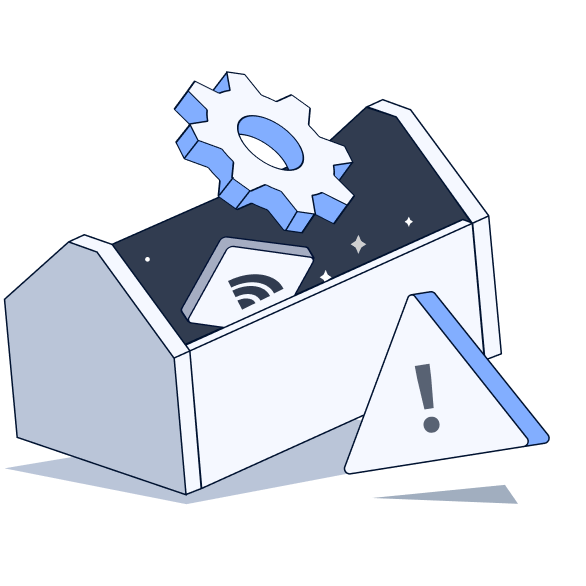奶茶味猫毛
频道主
导入和启用资源包
BE版模组、材质和光影的通用方法
Android & 鸿蒙 用户
进入游戏后,打开设置 > 档案 > 文件储存位置,改为外部。
退出游戏,然后打开文件管理(推荐MT管理器、ES文件浏览器等第三方文件管理器),选择此压缩包的根目录的 mcaddon 或者 mcpack 文件。
选择打开类型为全部,选择 Minecraft。
等待资源包导入完成。
最后进入设置 > 全局资源,启用导入的资源包。
重启游戏,防止部分功能未启用。
iOS 用户
进入游戏后,打开设置 > 档案 > 文件储存位置,改为外部。
退出游戏,然后打开有分享功能的软件(非自带文件管理),选择此压缩包的根目录的 mcaddon 或者 mcpack 文件。
长按进行分享。
在分享列表选择 Minecraft。
等待材质包导入完成。
最后进入设置 > 全局资源,启用导入的资源包。
重启游戏,防止部分功能未启用。
PC 用户
在桌面打开此电脑/文件管理器,在下载目录里找到下载好的材质包。
对其进行解压(一般在右键菜单中,不同软件可能不同)。
解压完成后,选择已解压完成的 mcaddon 或者 mcpack 文件。
点击右键,在右键菜单中找到打开方式,选择更多程序。
在应用列表选择 Minecraft,等待导入完成。
最后进入设置 > 全局资源,启用导入的资源包。
重启游戏,防止部分功能未启用。
BE版模组、材质和光影的通用方法
Android & 鸿蒙 用户
进入游戏后,打开设置 > 档案 > 文件储存位置,改为外部。
退出游戏,然后打开文件管理(推荐MT管理器、ES文件浏览器等第三方文件管理器),选择此压缩包的根目录的 mcaddon 或者 mcpack 文件。
选择打开类型为全部,选择 Minecraft。
等待资源包导入完成。
最后进入设置 > 全局资源,启用导入的资源包。
重启游戏,防止部分功能未启用。
iOS 用户
进入游戏后,打开设置 > 档案 > 文件储存位置,改为外部。
退出游戏,然后打开有分享功能的软件(非自带文件管理),选择此压缩包的根目录的 mcaddon 或者 mcpack 文件。
长按进行分享。
在分享列表选择 Minecraft。
等待材质包导入完成。
最后进入设置 > 全局资源,启用导入的资源包。
重启游戏,防止部分功能未启用。
PC 用户
在桌面打开此电脑/文件管理器,在下载目录里找到下载好的材质包。
对其进行解压(一般在右键菜单中,不同软件可能不同)。
解压完成后,选择已解压完成的 mcaddon 或者 mcpack 文件。
点击右键,在右键菜单中找到打开方式,选择更多程序。
在应用列表选择 Minecraft,等待导入完成。
最后进入设置 > 全局资源,启用导入的资源包。
重启游戏,防止部分功能未启用。
2024-06-22
浏览1124
Arok
登录后评论
1
评论
分享